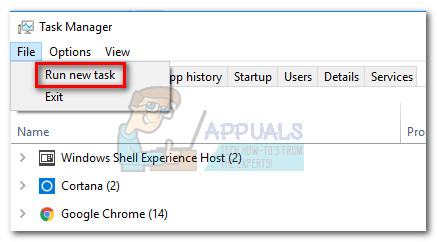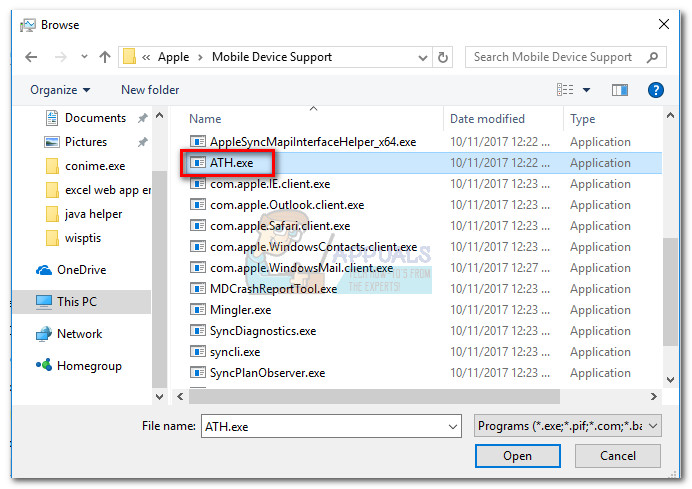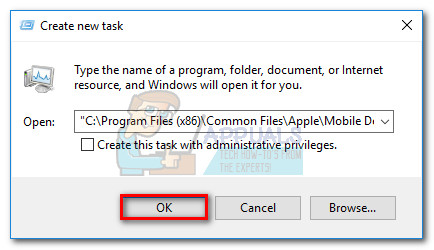Vissa användare har rapporterat att de har sett “ATH.exe har slutat fungera” fel varje gång de försöker synkronisera sina iPhones / iPads med iTunes. Från våra undersökningar är problemet begränsat till 32-bitarsversioner av Windows. Dessutom verkar frekvensen av händelser vara högre i Windows 7. De flesta användare rapporterar att de fick “ATH.exe har slutat fungera” fel efter att systemet har vaknat från viloläge eller viloläge.

Vad är ATH.exe?
Ath.exe är huvudtjänsten som ansvarar för att hantera alla relaterade Apple-applikationer på en Windows-dator. Dess huvudsyfte är att upptäcka när en Apple-enhet (iPhone, iPad, iPod) är ansluten till datorn.
Med den senaste Apple-utgåvan, ATH.exe används bara när du ansluter en enhet som kör en operativsystemversion äldre än iOS 6.
Om du för närvarande kämpar med det här problemet kan vi kanske hjälpa till. Vi lyckades identifiera en fix som har hjälpt många användare i en liknande situation.
Notera : Innan du går igenom stegen nedan, se till att du kör den senaste versionen av iTunes. Apple har släppt en serie snabbkorrigeringar som syftar till att skydda mot scenarier där “ATH.exe har slutat fungera” fel uppstår. Du kan ladda ner den senaste versionen från den här länken ( här ).
Hur du åtgärdar “ATH.exe har slutat fungera” -felet
Vissa användare har kunnat komma runt “ATH.exe har slutat fungera” fel genom att starta ATH.exe bearbeta manuellt från Aktivitetshanteraren. Från vad vi samlat är den här metoden tillfällig men den har stor chans att göra det möjligt för dig att komma runt det här problemet.
Här är en snabbguide om hur du startar ATH.exe bearbeta manuellt från Aktivitetshanteraren :
- Öppna när felet inträffar Aktivitetshanteraren genom att trycka Ctrl + Skift + Esc.
- Medan du är i Processer flik av Aktivitetshanteraren , gå till Fil och klicka på Kör ny uppgift .
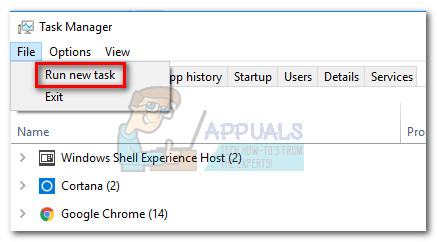
- I Skapa ny uppgift fönstret, tryck på Bläddra och navigera till 'C: Program Files (x86) Common Files Apple Mobile Device Support '. När du har kommit dit, bläddra genom den körbara listan, välj ATH.exe och slå på Öppet knapp.
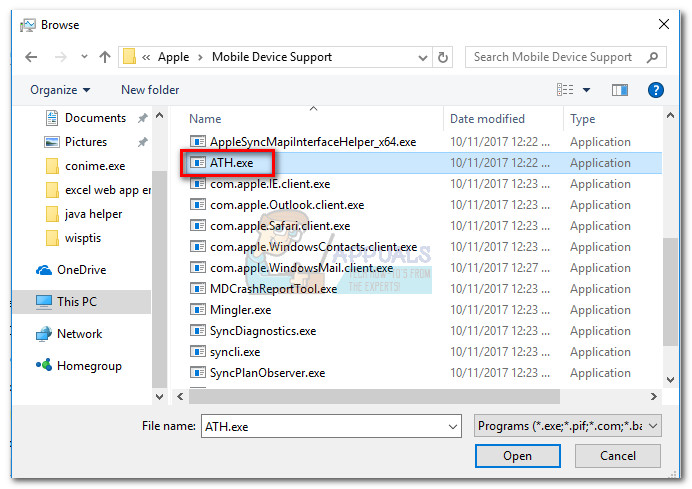
- Gå sedan tillbaka till Skapa ny uppgift fönstret och slå Ok för att manuellt starta ATH.exe bearbeta.
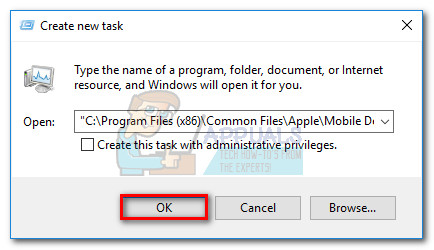
- Du bör kort se ett tomt Kommandotolken innan den försvinner igen. Detta är en indikator på att ATH.exe processen har startats framgångsrikt.
- Nu när tjänsten startas bör du kunna läsa eller synkronisera ditt iTunes-bibliotek med din Apple-enhet.
Tänk på att även om stegen ovan lyckas lösa problemet, kan det bara vara tillfälligt. Om du ser att “ATH.exe har slutat fungera” upprepas stegen ovan när du har väckt datorn från viloläge eller viloläge.
2 minuter läst